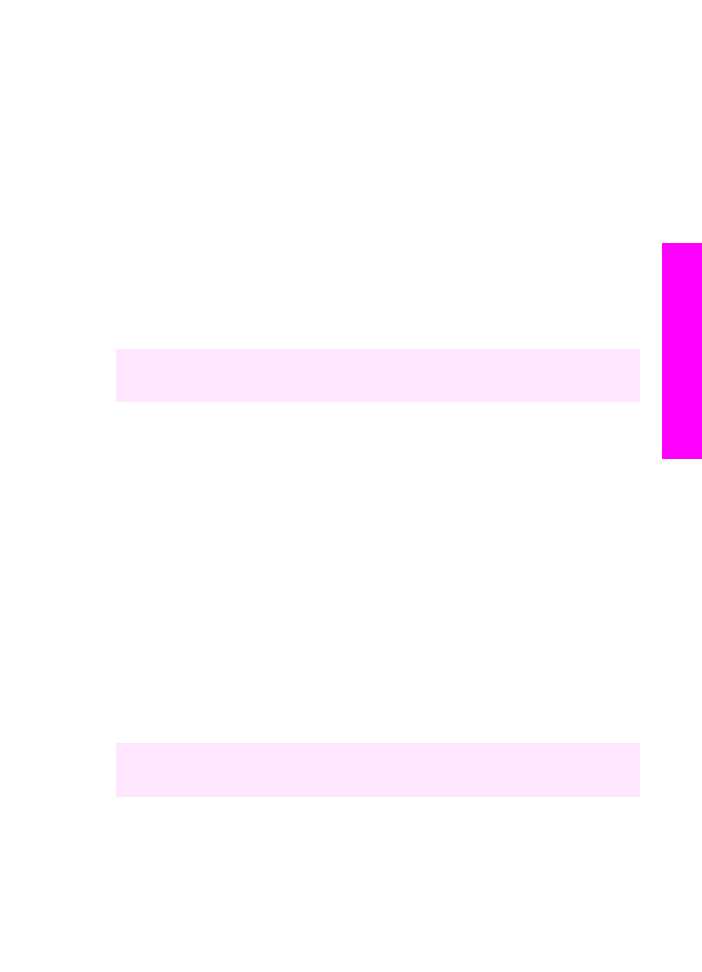
Czyszczenie styków pojemnika z tuszem
Styki pojemnika z tuszem należy wyczyścić, jeśli na wyświetlaczu wciąż pojawiają się
monity dotyczące sprawdzenia stanu pojemnika, pomimo jego oczyszczenia lub
wyrównania.
Podręcznik użytkownika
133
Konserwacja urz
ądzenia
HP
all-in-one
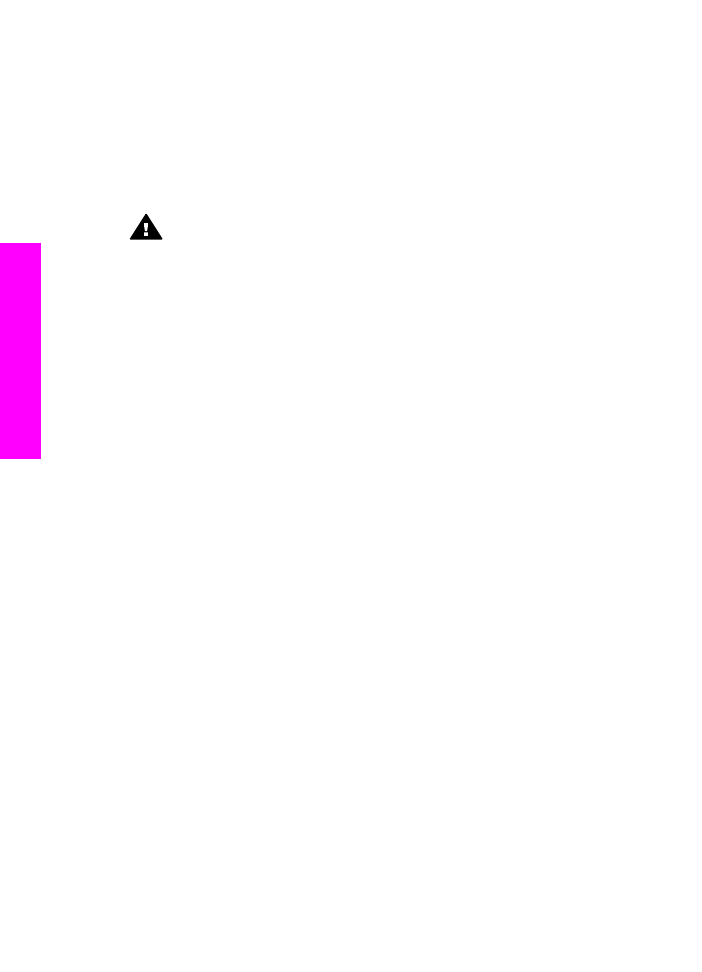
Przed czyszczeniem styków pojemnika wyjmij go i sprawdź, czy nic ich nie zakrywa, po
czym włóż pojemnik ponownie do urządzenia. Jeśli monity dotyczące sprawdzenia
stanu pojemnika będą się dalej pojawiały, wyczyść styki pojemnika z tuszem.
Sprawdź, czy dysponujesz następującymi materiałami:
●
Sucha gąbka, niepostrzępiona ściereczka lub inny miękki materiał, który nie
rozpadnie się w rękach i nie zostawi kłaczków.
●
Woda destylowana, filtrowana lub mineralna (woda z kranu może zawierać
zanieczyszczenia, które mogą uszkodzić pojemniki z tuszem).
Ostrzeżenie
Do czyszczenia styków nie wolno używać środków czyszczących
ani alkoholu. Mogą one uszkodzić pojemnik z tuszem lub urządzenie HP all-in-
one.
Czyszczenie styków pojemnika z tuszem
1
Włącz urządzenie HP all-in-one i otwórz drzwiczki dostępu do karetki głowicy
drukującej.
Karetka głowicy drukującej przesunie się na prawą stronę urządzenia HP all-in-
one.
2
Poczekaj na zatrzymanie karetki w położeniu spoczynkowym, a następnie wyjmij
wtyczkę zasilacza z gniazda w tylnej części urządzenia HP all-in-one.
Uwaga
Po wyjęciu wtyczki ustawienia daty i godziny są kasowane. Po ponownym
włożeniu wtyczki należy jeszcze raz ustawić datę i godzinę. Więcej
informacji na ten temat znajduje się w części
Ustawianie daty i godziny
.
Wszystkie faksy zapisane w pamięci również ulegną skasowaniu.
3
Lekko naciśnij na pojemnik z tuszem, aby zwolnić mocowanie, a następnie wyjmij
pojemnik z gniazda, pociągając do siebie.
Uwaga
Nie należy równocześnie wyjmować obu pojemników z tuszem. Pojemniki
z tuszem należy wyjmować i czyścić osobno. Nie należy pozostawiać
pojemnika z tuszem poza urządzeniem HP all-in-one na dłużej niż 30
minut.
4
Sprawdź, czy na stykach pojemnika z tuszem nie osadził się tusz lub brud.
5
Zmocz czystą gąbkę lub ściereczkę w wodzie destylowanej i wyciśnij.
6
Przytrzymaj pojemnik z tuszem za jego boki.
7
Wyczyść tylko styki w kolorze miedzi. Informacje na temat czyszczenia obszaru
dysz znajdują się w części
Czyszczenie obszaru wokół dysz
.
Rozdział 14
134
HP Officejet 6200 series all-in-one”
Konserwacja
urz
ądzenia
HP
all-in-one
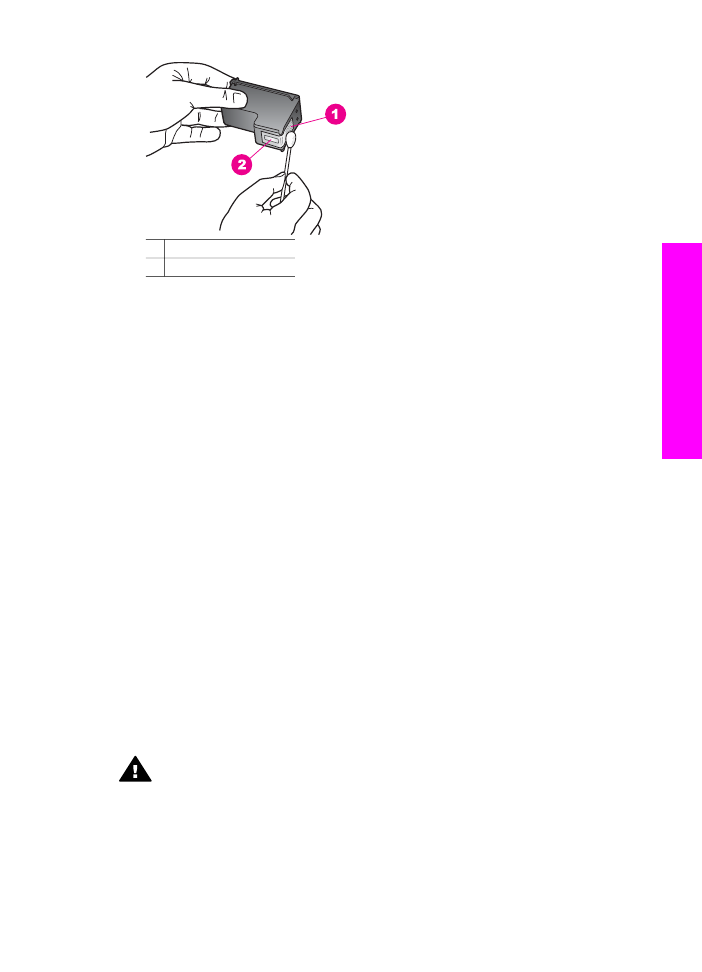
1 Styki w kolorze miedzi
2 Dysze (nie czyścić)
8
Wsuń pojemnik z tuszem z powrotem do gniazda. Wciśnij pojemnik do
zatrzaśnięcia.
9
Jeśli to konieczne, wykonaj powyższe czynności wobec drugiego pojemnika z
tuszem.
10 Delikatnie zamknij drzwiczki dostępu do karetki i podłącz przewód zasilający
urządzenia HP all-in-one.
Czyszczenie obszaru wokół dysz
Jeżeli urządzenie HP all-in-one jest używane w zakurzonym otoczeniu, wewnątrz
urządzenia może się gromadzić niewielka ilość zanieczyszczeń. Zanieczyszczenia te
mogą zawierać kurz, włosy, włókna z wykładziny lub z ubrania. Jeżeli zanieczyszczenia
osiądą na pojemnikach z tuszem, może to spowodować pojawianie się smug tuszu na
drukowanych stronach. Problem z pojawiającymi się smugami tuszu można usunąć
poprzez oczyszczenie obszaru dookoła dysz zgodnie z instrukcjami zamieszczonymi w
tej części.
Uwaga
Obszar wokół dysz należy wyczyścić jedynie w przypadku smug atramentu
pojawiających się nadal na wydrukowanych arkuszach po wykonaniu
czyszczenia pojemników z tuszem przy pomocy panelu sterowania lub
programu HP Image Zone. Dalsze informacje na ten temat można znaleźć w
części
Wyczyść pojemniki z tuszem.
.
Sprawdź, czy dysponujesz następującymi materiałami:
●
Sucha gąbka, niepostrzępiona ściereczka lub inny miękki materiał, który nie
rozpadnie się w rękach i nie zostawi kłaczków.
●
Woda destylowana, filtrowana lub mineralna (woda z kranu może zawierać
zanieczyszczenia, które mogą uszkodzić pojemniki z tuszem).
Ostrzeżenie
Nie wolno dotykać styków w kolorze miedzianym ani dysz.
Dotykanie ich może spowodować zapchanie głowicy, uszkodzenie przewodów z
tuszem lub zły styk elektryczny.